Konfigurieren der Umleitung von HTTP zu HTTPS über das Azure-Portal
Wichtig
Azure Front Door (klassisch) wird am 31. März 2027 eingestellt. Um Dienstunterbrechungen zu vermeiden, ist es wichtig, dass Sie Ihre (klassischen) Azure Front Door-Profile bis März 2027 zur Azure Front Door Standard- oder Premium-Stufe migrieren. Weitere Informationen finden Sie unter Einstellung von Azure Front Door (klassisch).
Dieser Leitfaden erklärt, wie Sie Datenverkehr für ein Azure Front Door-Profil (klassisch) mithilfe des Azure-Portals von HTTP auf HTTPS umleiten. Durch dieses Setup wird sichergestellt, dass der gesamte Datenverkehr zu Ihrer Domäne sicher an HTTPS umgeleitet wird.
Voraussetzungen
- Ein vorhandenes (klassisches) Azure Front Door Profil. Weitere Informationen finden Sie unter Erstellen eines Front Door (klassisch) Profils.
Erstellen einer Umleitungsregel von HTTP zu HTTPS
Melden Sie sich beim Azure-Portal an.
Navigieren Sie zum (klassischen) Azure Front Door Profil, das Sie konfigurieren möchten. Wählen Sie im linken Menü Front Door Designer unter Einstellungen aus.
Wählen Sie das Symbol + unter Routingregeln aus, um eine neue Route zu erstellen. Benennen Sie die Route, z. B. HttpToHttpsRedirect und legen Sie das Accepted Protocol auf Nur HTTP fest. Wählen Sie das/die Frontend/Domänen aus, welche Sie von HTTP zu HTTPS umleiten möchten.
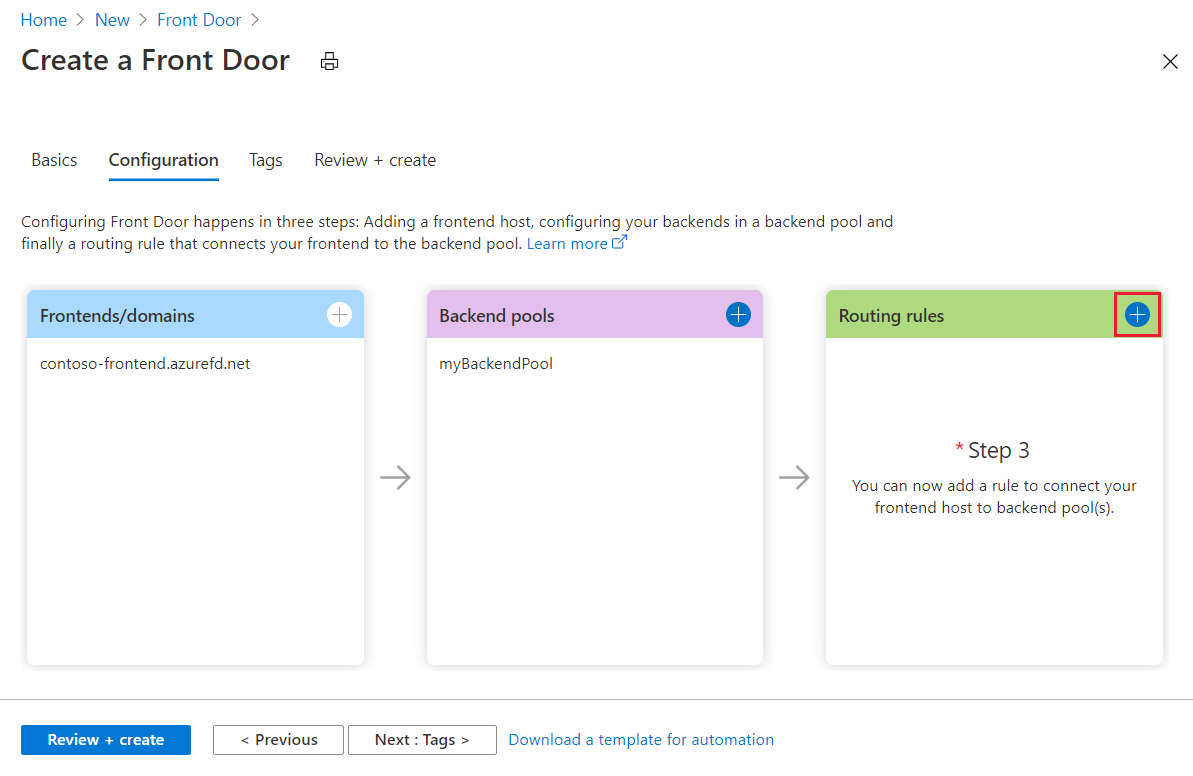
Legen Sie im Abschnitt Routendetails den Routentyp auf Umleiten fest. Wählen Sie Verschoben (301) für Umleitungstyp und Nur HTTPS als Redirect-Protokoll aus.
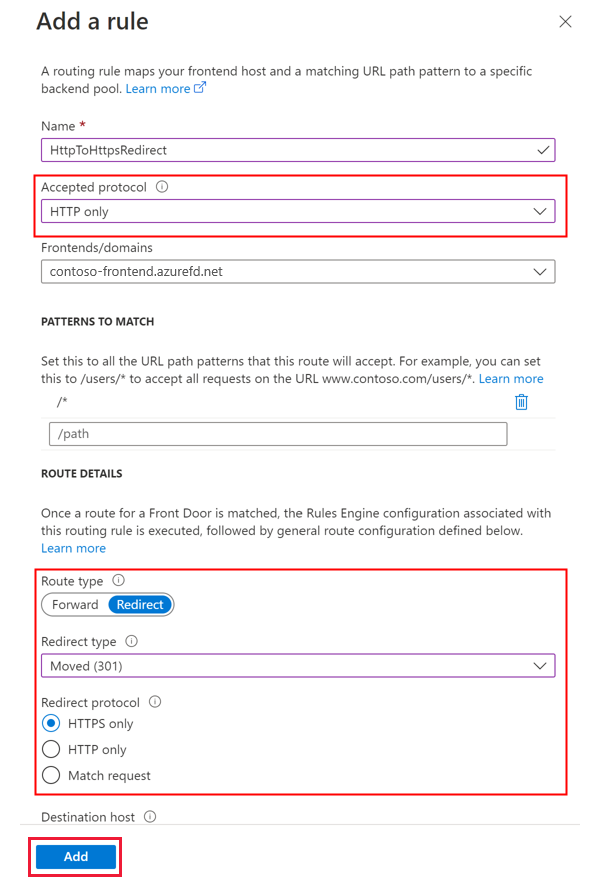
Wählen Sie Hinzufügen aus, um die Routingregel für die Umleitung von HTTP zu HTTPS zu erstellen.
Erstellen einer Weiterleitungsregel
Fügen Sie eine weitere Routingregel für die Verarbeitung von HTTPS-Datenverkehr hinzu. Wählen Sie das +-Symbol unter Routingregeln aus, um eine neue Route hinzuzufügen. Benennen Sie die Route, z. B. DefaultForwardingRoute und legen Sie Accepted Protocols auf Nur HTTPS fest. Wählen Sie das entsprechende Front-End/die entsprechenden Domänen aus, um diesen Datenverkehr zu akzeptieren.
Legen Sie im Abschnitt Routendetails den Routentyp auf Weiterleiten fest. Wählen Sie einen Back-End-Pool aus, um den Datenverkehr weiterzuleiten und das Forwarding Protocol auf Nur HTTPS festzulegen.

Wählen Sie Hinzufügen zum Erstellen der Weiterleitungsroute aus und wählen Sie dann Speichern aus, um die Änderungen auf das Front Door-Profil anzuwenden.
Hinweis
Für die Erstellung dieser Umleitungsregel wird eine geringe Gebühr berechnet.
Nächste Schritte
- Weitere Informationen finden Sie unter Azure Front Door-Routingarchitektur.
- Weitere Informationen finden Sie unter Azure Front Door-URL-Umleitung.